手机成为了我们生活中不可或缺的一部分,随着手机摄影技术的不断提升,我们拍摄的照片也变得越来越精彩。手机存储空间有限,为了释放手机内存,我们常常需要将照片传输到电脑上进行备份或编辑。对于使用oppo手机的用户来说,连接手机到电脑并传输照片是一项简单而重要的任务。让我们一起了解一下oppo手机连接电脑传照片的步骤吧!
oppo手机连接电脑传照片的步骤
方法如下:
1.使用数据线将OPPO手机与电脑进行连接,在弹出的提示中。选择传输照片的选项。
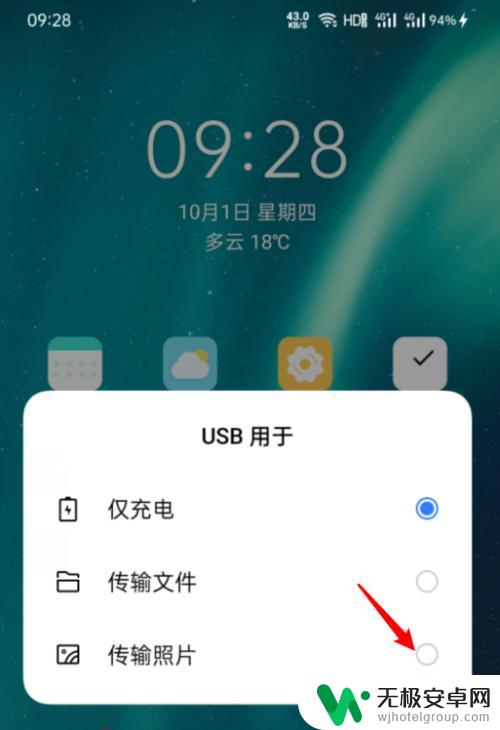
2.之后,在电脑桌面双击此电脑进入。
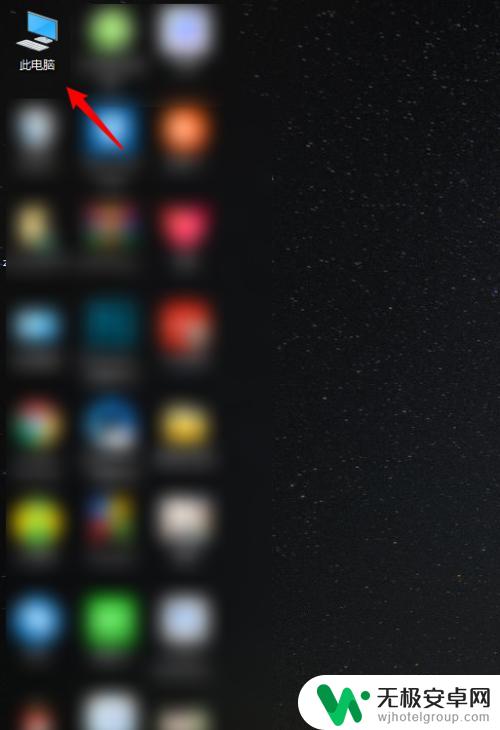
3.进入后,在设备下方选择自己的手机型号进入。
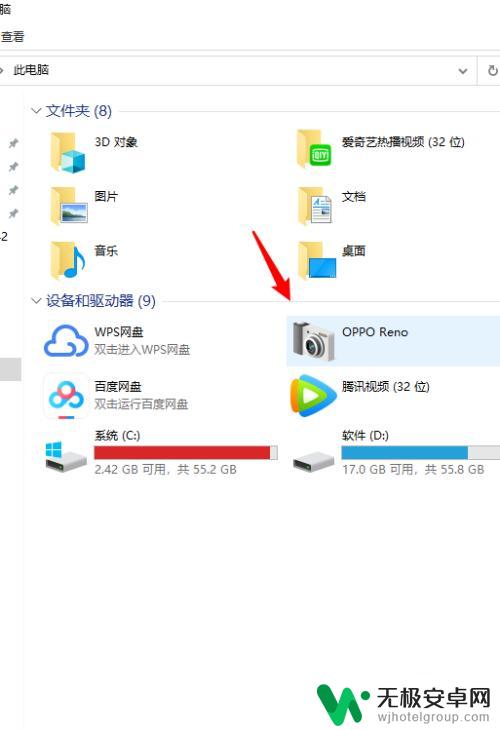
4.进入后,双击内部共享存储空间的选项将其打开。
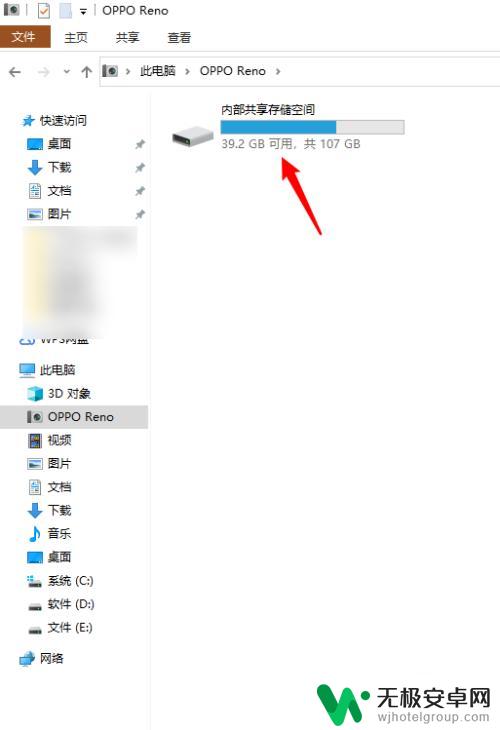
5.打开后,选择camera的文件夹。
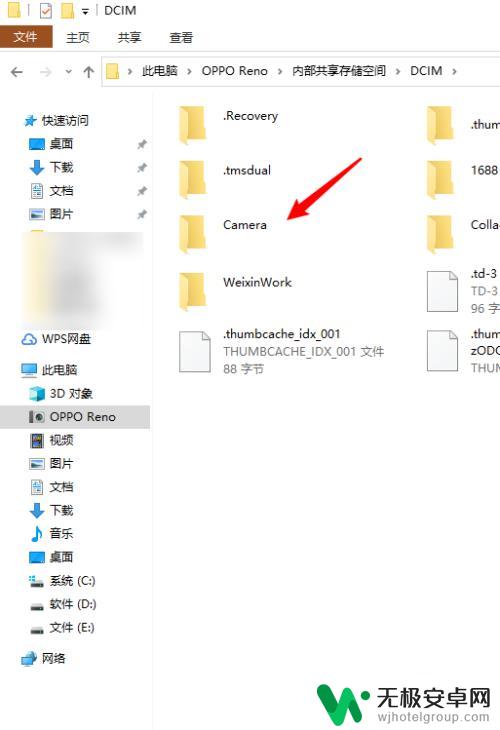
6.之后,选择需要导入电脑的照片,右键点击复制后,粘贴到电脑磁盘即可。
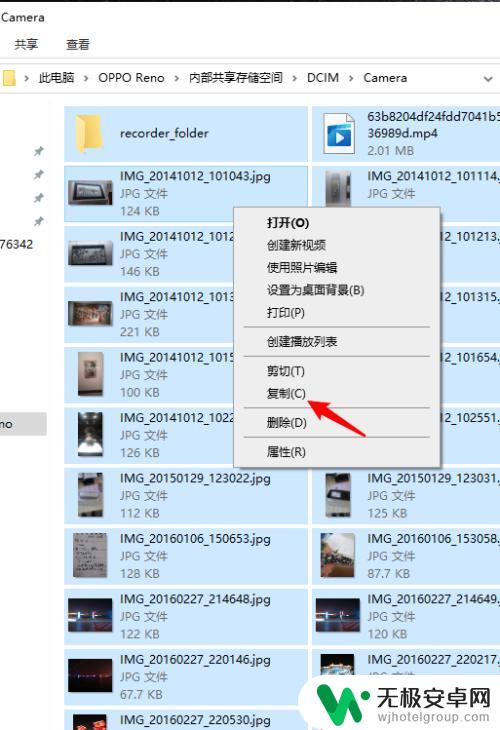
以上是手机如何传电脑照片的全部内容,如果您遇到这种情况,可以按照以上方法来解决,希望对大家有所帮助。











